Conversión de valores con convertidores
El Convertidor es una función que convierte los valores de las propiedades de origen definidas en la configuración.
Cree un convertidor en el Editor de convertidores. Seleccione el convertidor al asociar una propiedad de objeto con una propiedad de origen para reflejar el valor convertido a la propiedad.
Para más información sobre cómo asociar propiedades de origen, consulte lo siguiente.
Enlace de datos
Creación de convertidores
- En el [Explorador de proyectos], vaya a [Convertidores] → [Convertidores definidos por el usuario].
- En la barra de herramientas del editor de convertidores, seleccione el tipo de convertidor.
Tipos de convertidores - Configure los ajustes del convertidor en la ventana Propiedades. Para más información, consulte las propiedades del Convertidor.
Propiedades (Convertidor de unidades)
Propiedades (Convertidor de rangos)
Propiedades (Convertidor de escalas)
Propiedades (Convertidor de expresiones)
Utilice el Editor de expresiones para crear expresiones para el Convertidor de expresiones.
Editor de expresiones
Uso de convertidores
Al asociar una propiedad de objeto a una propiedad de origen, seleccione un convertidor en la ventana selector de propiedades.
- En las propiedades del objeto que desee utilizar con un convertidor, haga clic en el icono cuadrado (marcador de propiedad) situado junto a la propiedad para seleccionar el tipo de propiedad de origen.
- En la ventana Selector de propiedades, seleccione una propiedad de origen.
- Haga clic en [Convertidor] para mostrar los ajustes.
- Marque la casilla [Convertidor] y seleccione un convertidor de los que fueron creados anteriormente.
- Seleccione [Dirección].
Para más información sobre la [Dirección] consulte lo siguiente.
[Dirección] del Enlace de datosEl Convertidor de rangos y el Convertidor de expresiones sólo admiten [OneWay]. Cuando utiliza un convertidor de rangos, la [Dirección] se establece automáticamente en [OneWay].
- Haga clic en [Aceptar]
Si la [Dirección] es [OneWay], no es posible la entrada desde un objeto, como una Pantalla numérica. Desactive la casilla si el objeto tiene la propiedad [Habilitar Modo de introducción].
Editor de expresiones
En el Editor de expresiones, cree expresiones para utilizarlas en el Convertidor. En la ventana Propiedades del Convertidor de expresiones, haga clic en los puntos suspensivos [...] del campo [Expresión] para mostrar el Editor de expresiones.
Editor de expresiones

1: Escriba la expresión y el operador. También puede insertar un operador desde el menú de acceso directo que aparece al hacer clic derecho en una expresión (Ejemplo: Para insertar *, haga clic derecho y seleccione [Operadores]).
Para más información sobre las reglas para las expresiones, consulte lo siguiente.
Reglas para las expresiones
2: Seleccione el tipo de objeto a insertar en la expresión. La lista de objetos cambiará.
3: Seleccione el objeto a insertar en la expresión. Cuando hace clic en el objeto, éste se inserta en la posición del cursor de expresión.
Reglas para las expresiones
Operadores
Para más información sobre los operadores admitidos y su funcionamiento, véase Operadores y funciones disponibles.
Tipo de datos
Si los tipos de datos son idénticos, puede utilizar variables múltiples en una sola expresión. El siguiente ejemplo muestra una expresión válida, donde las dos variables son del mismo tipo de dato DINT:
MyDINT01 + MyDINT02
El siguiente ejemplo muestra una expresión no válida, donde el tipo de datos de las dos variables son DINT y STRING, respectivamente:
MyDINT01 + MyString01
Cuando las expresiones se muestran en rojo, quiere decir que hay un error en la expresión. Las variables con diferentes tipos de datos no funcionarán en una expresión.
Cálculo
Cuando los datos de la expresión se modifican, el cálculo se realiza inmediatamente.
Dígitos decimales
- La precisión del valor utilizado en la expresión está limitada a 15 dígitos.
- Si utiliza 16 dígitos decimales o más en una expresión matemática, utilice LINT o ULINT como variable de destino.
Comas decimales
El resultado de la expresión matemática contiene comas decimales.
(Ejemplo 1)
En el siguiente caso, si el valor de INT1 es 101, el resultado es 10,1 (,1 no se trunca).
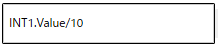
Para truncar las comas decimales, utilice el bloque de piso.
(Ejemplo 2)
En el siguiente caso, si el valor de INT1 es 101, el resultado es 10.
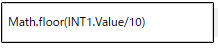
Cadenas
- Encierre las cadenas entre comillas simples o dobles. (Ejemplo: 'ABC' o "ABC")
No se puede utilizar comillas simples como un carácter normal.
Sin embargo, puede utilizar las comillas dobles como un carácter normal, encerrándolas entre comillas simples. (Ejemplo: '"ABC"') - El carácter de barra invertida se utiliza para los caracteres de escape. Para utilizar una barra invertida como un carácter normal, escriba la barra invertida dos veces. (Ejemplo: \\)